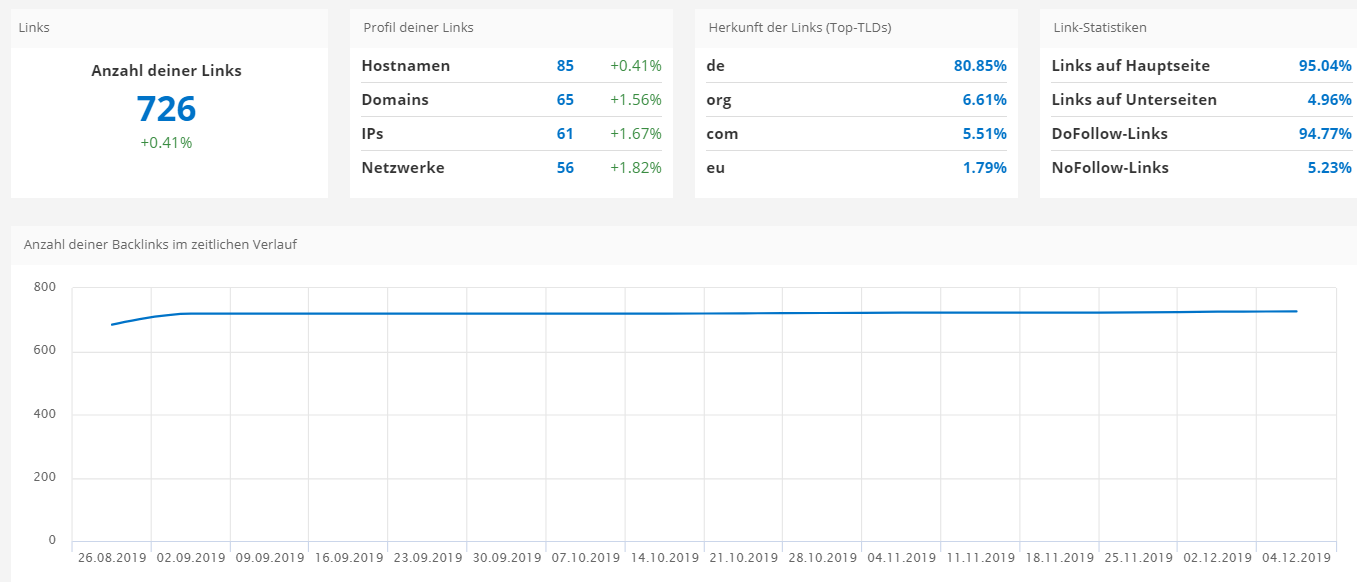Erste Schritte mit PageRangers
Hallo Pageranger, du hast heute den ersten Schritt gemacht um deine Webseite besser bei Google zu platzieren. An dieser Stelle Herzlich Willkommen.
Mit der PageRangers SEO Suite kannst du die eigene Website analysieren und schauen, wie sichtbar deine Website aktuell bei Google ist. Insbesondere, ob sich die Sichtbarkeit auf die wirklich relevanten Keywords stützt, ist wichtig zu analysieren. Darüber hinaus untersuchen wir eure Website auf OnPage-Fehler und helfen bei der Produktion von seo-konformen Textinhalten. Aber das ist längst nicht alles, wie ihr im Laufe der Nutzung unseres Tool sehen werdet.Mit diesem Leitfaden möchten wir dir den Einstieg in PageRangers erleichtern und zeigen, dir Schritt für Schritt wie Du ein Projekt im Tool anlegst und einrichtest.
Sollten sich dennoch Fragen ergeben, kannst du dich jederzeit telefonisch und per E-Mail an uns wenden. Gerne führen wir dich auch im persönlichen Live-Webinar durch das Tool. Das Webinar ist kostenlos und kann entweder unter der Hotline 0221.17733340 oder per E-Mail unter info@pagerangers.com gebucht werden.
Ein Projekt anlegen
Um deine Webseite zu analysieren, muss diese zunächst als Projekt in der modular aufgebauten Software angelegt werden. Dazu begib dich zunächst in die Benutzerverwaltung. Diese ist der Ort, wo du deine Account Einstellungen, deine Rechnungen herunterladen und deine Projekte ansehen kannst. Diese erreichst du durch das Personensymbol oben rechts oder durch Anwahl der Projektübersicht. Dort wähle zunächst “Projekte verwalten” und dann “Neues Projekt hinzufügen” aus.

Nun öffnet sich ein neues Fenster und du kannst dem neuen Projekt einen frei wählbaren Namen geben und die Startseite hinterlegen.
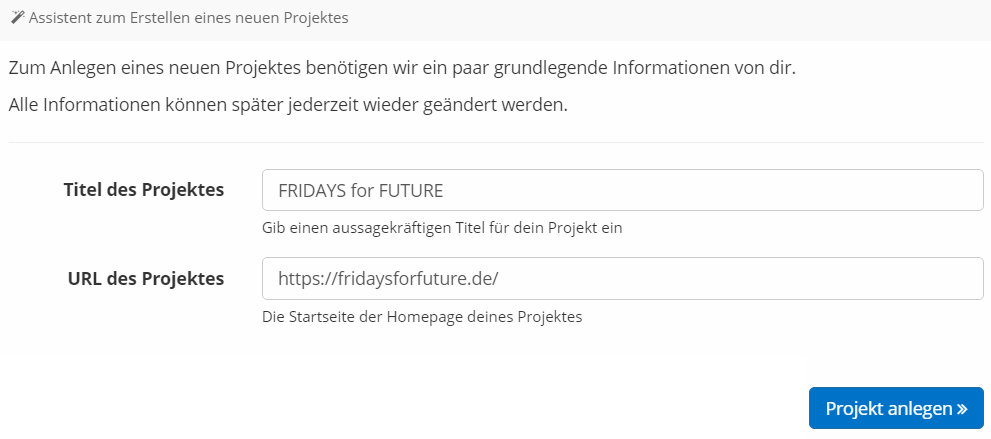
Der folgende Assistent bietet dir die Möglichkeit nur die Module zu aktivieren, die du für deine Analyse benötigst. Grundsätzlich empfehlen wir, alle Module zu aktivieren, damit dein Projekt vollständig analysiert werden kann.
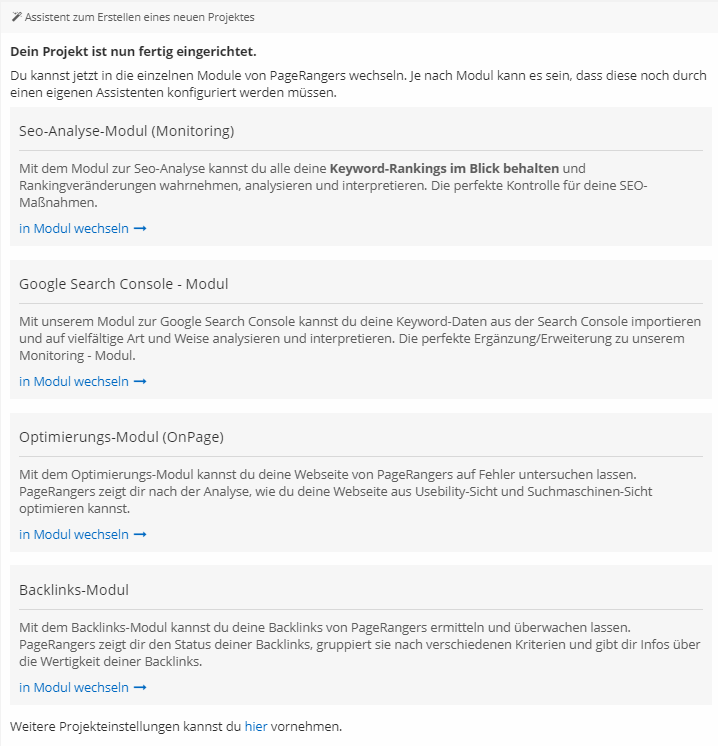
PageRangers besteht aus unterschiedlichen Modulen, nicht alle benötigen eine Verknüpfung mit dem Projekt. Die projektbezogen Module richten wir als nächstes gemeinsam ein. Zu jedem Modul erläutere ich dir in wenigen Sätzen jeweils den Kernnutzen und zeige dir dann, wie du die Einrichtung vornimmst. Einrichtung des Monitoring Modul Im Monitoring Modul hinterlegst du alle Keywords und Marktbegleiter, die für dich und dein Business relevant sind. Hier wird dir ermöglicht, den Entwicklungsfortschritt hinsichtlich der Sichtbarkeit und Rankings zu überwachen. Mithilfe von weiteren Analysen und Filtermöglichkeiten erkennst du Ranking Potentiale, Schwachstellen und kannst daraus erste Schritte ableiten, an welchen Themen (Keywords) es sich lohnt, zu arbeiten. Auch lassen sich im Monitoring Modul neue Keywords recherchieren um das eigene Keyword-Set anzureichern. Aktiviere im ersten Schritt das Modul in dem du den Button betätigst.
Zur Sicherheit gleiche bitte nochmals ab, ob die angegebene URL korrekt ist und bestätige dies.
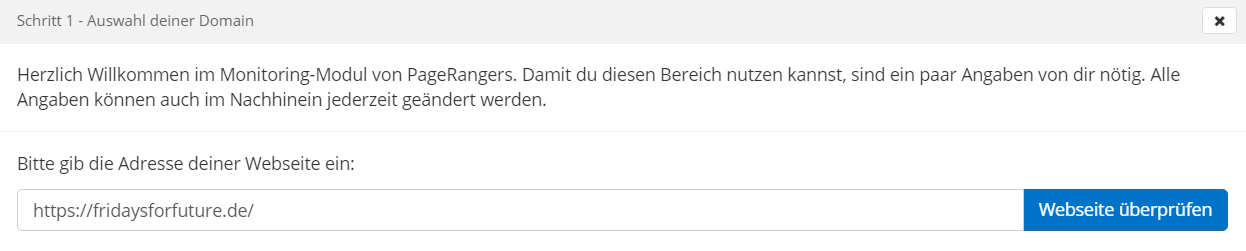
PageRangers prüft die URL und zeigt dir die ermittelte Domain an. Wenn alles passt klicke auf “Ja – Weiter zum nächsten Schritt”.
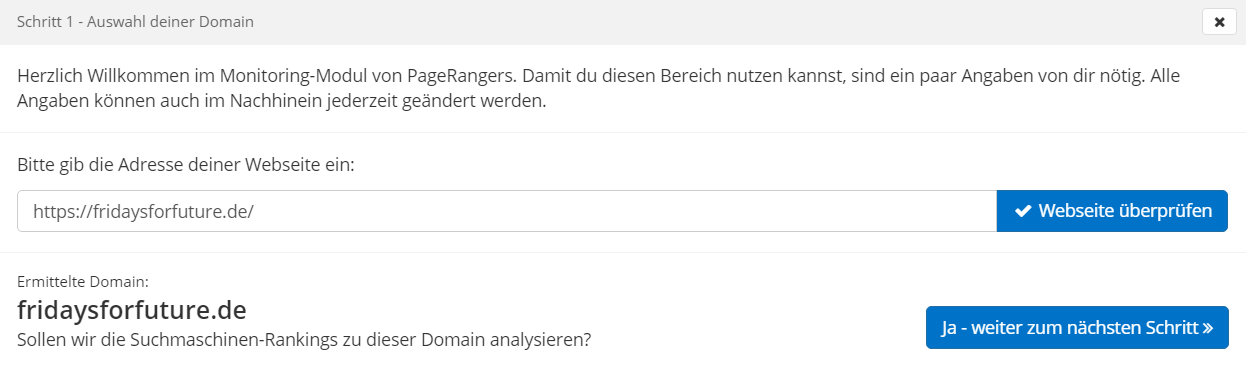
Nun kannst Du aus einer Vorauswahl bis zu fünf Keywords hinterlegen, die deinem Projekt zugeordnet werden soll. Dadurch wird eine erste Keywordanalyse angestoßen. Da wir im weiteren Verlauf noch weitere Keywords anlegen, kannst du den Schritt auch durch die Auswahl “Assistent überspringen” beenden.
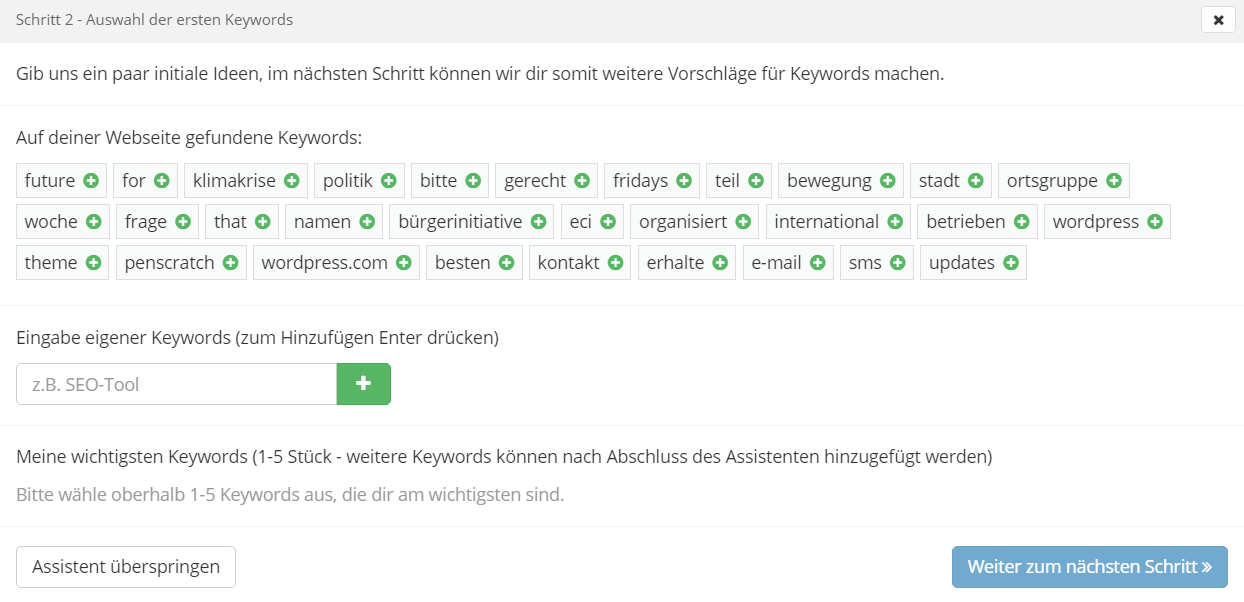
Rufst Du das Monitoring Dashboard erstmalig auf, sind dort noch keine Keyword- und Wettbewerbsdaten hinterlegt. Es sei denn, du hast beim Anlegen im Assistenten bereits Keywords ausgewählt.
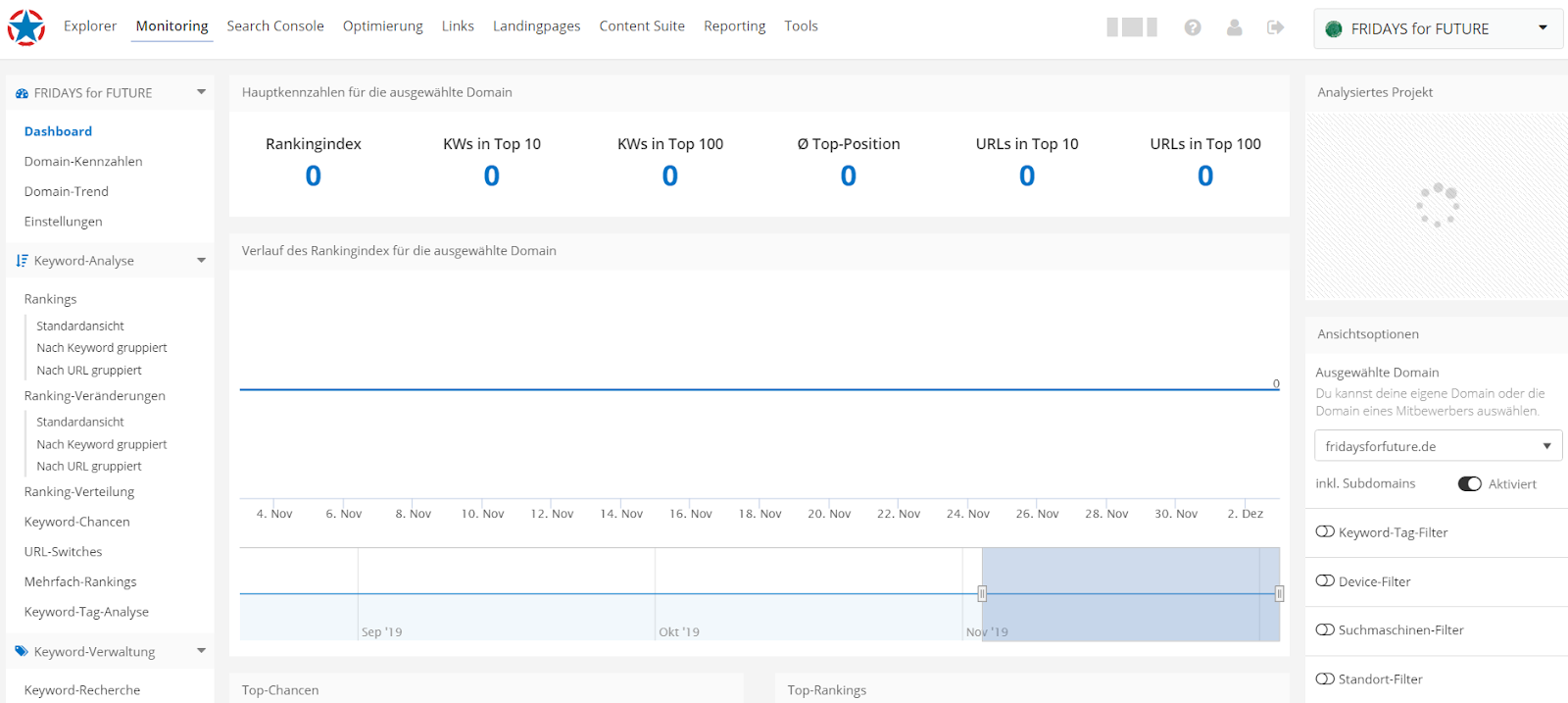
Nun baust du dir hier ein Keyword-Set mit allen für dich relevanten Keywords auf.
PageRangers bietet verschiedene Möglichkeiten, relevante Keywords für dein Business zu identifizieren und im Monitoring zu hinterlegen. Aus deinem Keyword-Set erzeugt PageRangers deinen persönlichen Rankingindex, eine deiner zukünftigen Hauptkennzahlen. Denn mithilfe des Rankingindex kannst du die Entwicklung deiner Keywords bewerten und daraus künftige Optimierungsmaßnahmen ableiten. Hier findest du eine umfangreiche Übersicht zur Erstellung eines persönlichen Keyword-Sets Im Monitoring Modul selbst können Keywords durch Manuelles HinzufügenImportieren von CSV Dateien Keyword-Recherche Keyword-Vorschläge hinzugefügt werden.
Keywords hinzufügen
Im Folgenden lernst Du, wie die Keywords im Monitoring angelegt werden. Keywords manuell hinzufügen Rufe im Menü links den Menüpunkt “Keywords verwalten auf” und wähle dann rechts den blauen Button “Keywords hinzufügen”. Ein neues Fenster öffnet sich und hier kannst du nun entweder den CSV-Import anstoßen oder Keywords hinterlegen. Trage dazu in jede Zeile ein Keyword.
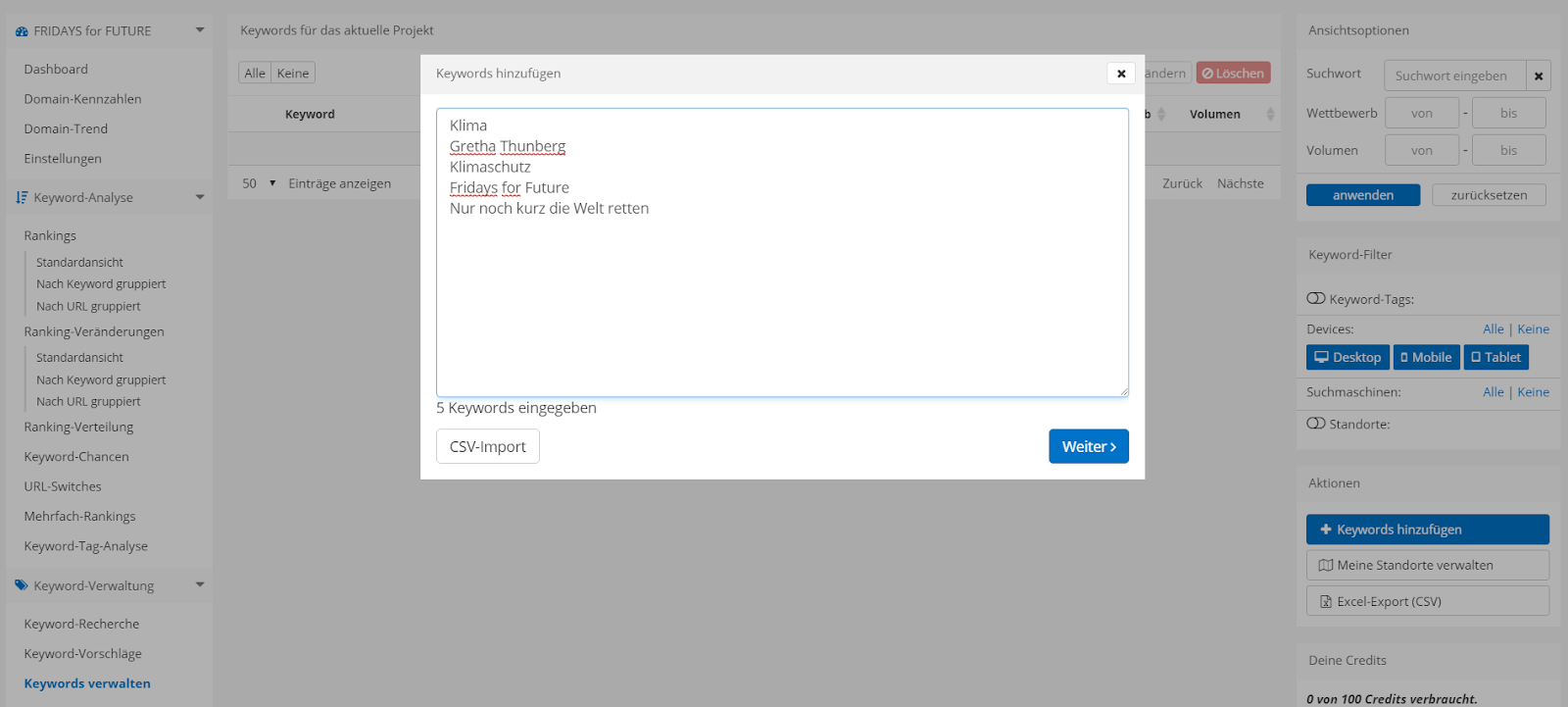
Nach dem Klick auf “Weiter” weist du deinen Keywords noch eine Suchmaschine und idealerweise direkt Tags hinzu.
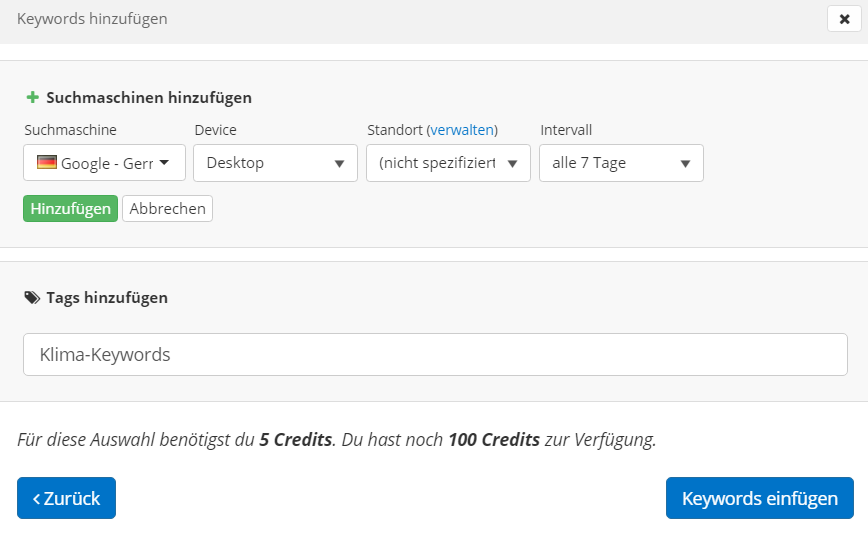
Um das Keyword (oder die Keywords) in deinem Sinne zu überwachen, musst du noch einige Zuordnungen treffen. Bei der Auswahl der Suchmaschine kannst du aus allen Ländern wählen, in denen Google vertreten ist. Zudem lässt sich das Device (Desktop, Tablet, Mobile) bestimmen und auch das lokale Tracking über die Standort-Auswahl einrichten. Ob das Keyword einmal pro Woche oder wöchentlich auf Rankingveränderungen untersucht legst du mit dem Intervall fest.
Ein Keyword Tag fügst du immer dann hinzu, wenn Du einzelne Keywords zu einer Gruppe zusammenfügen möchtest. Diese Gruppe kannst du später separat von anderen Keywords betrachten. Tags sorgen für Übersichtlichkeit und Erleichtern die Analyse deiner Keywordrankings sehr. Ein Keyword kann natürlich mehreren Gruppen zugeordnet werden.
Alle Zuordnungen (Land, Device, Standort, Intervall und Tags) können nachträglich verändert oder gelöscht werden.
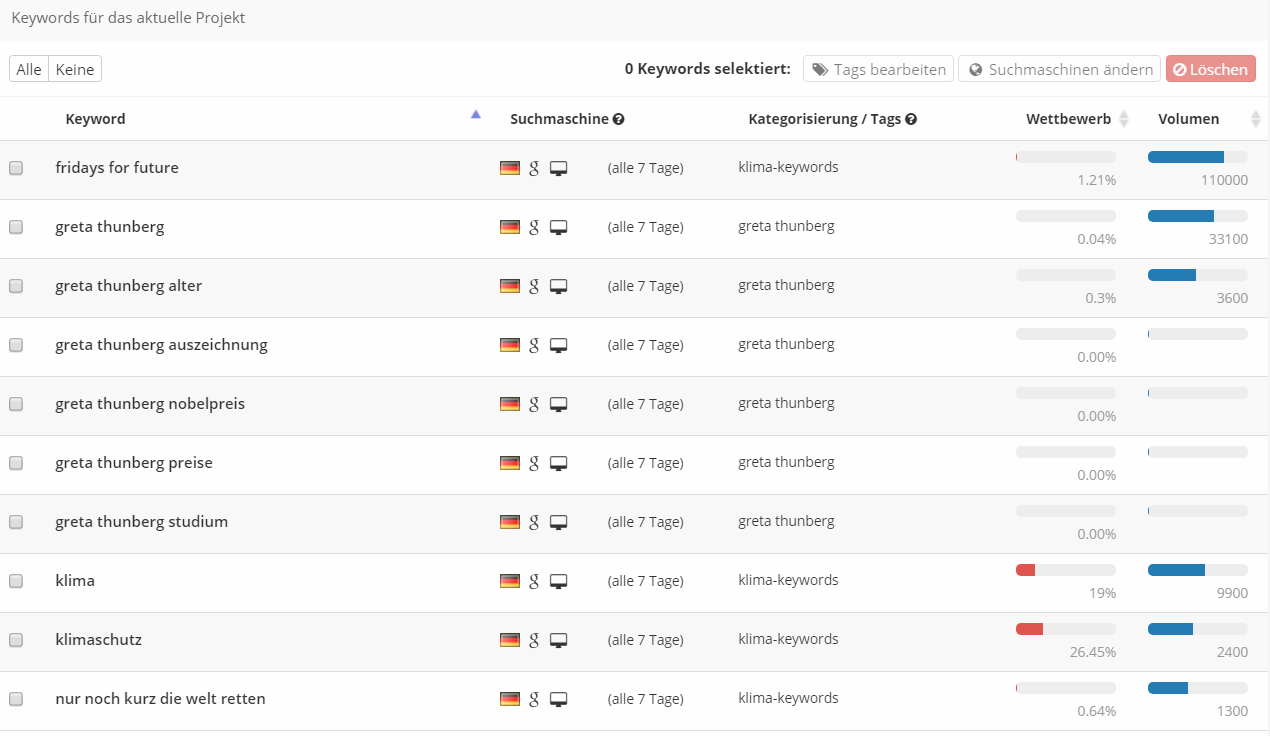
Keyword-Recherche nutzen Die Keywordrecherche ist hilfreich um das eigene Keywordset um bisher unbekannte Keywords zu erweitern. Nach der Auswahl der Ansicht Keyword-Recherche links im Menü wählst du den grünen Button “Neues Basis-Keyword hinzufügen” aus und trägst ein Hauptkeyword ein.
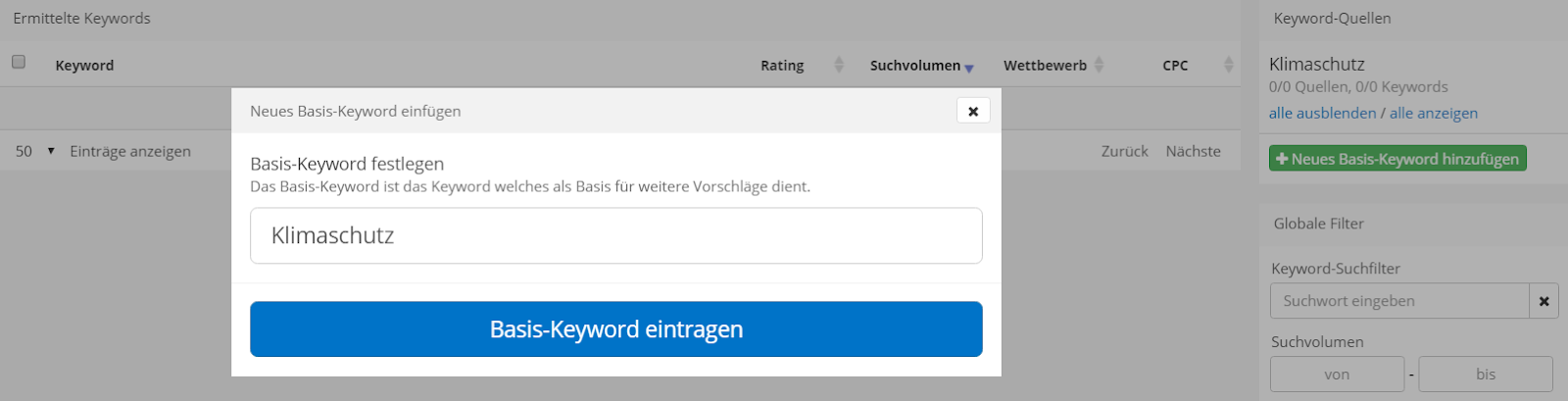
Um eine möglichst umfangreiche Vorschlagsliste zu erhalten, wähle mehrere Datenbanken aus, die PageRangers untersuchen soll. Empfehlenswert sind die ersten drei Einträge, welche ihre Daten jeweils aus Google Suggest beziehen. Klicke zur Auswahl auf den grünen Button “Abfragen”.
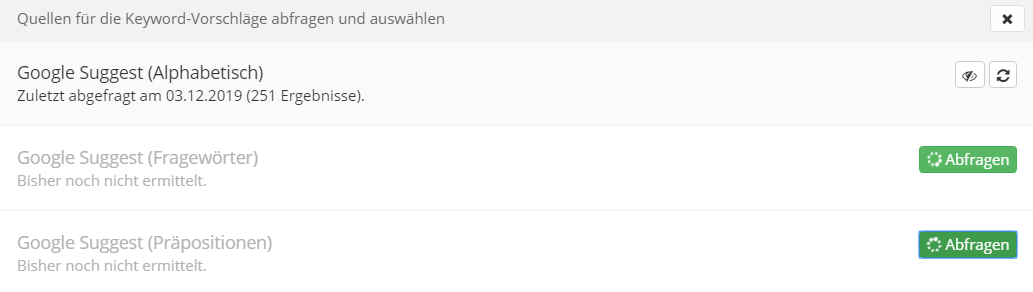
Sobald die Abfragen durchgeführt sind füllt sich die Ansicht der Keyword-Recherche mit Daten. Zu jedem der ermittelten Keywords erhältst du weitere Informationen.
Das Suchvolumen gibt an, wie viele Menschen pro Monat nach diesem Begriff suchenDer Wettbewerbswert hilft dir einzuschätzen, ob das Keyword auch von anderen Domains relevant eingestuft wurde.
Der CPC zeigt dir, wie hoch der monetäre Aufwand wäre, um bei Google Ads einen Klick auf das jeweilige Keyword einzukaufen
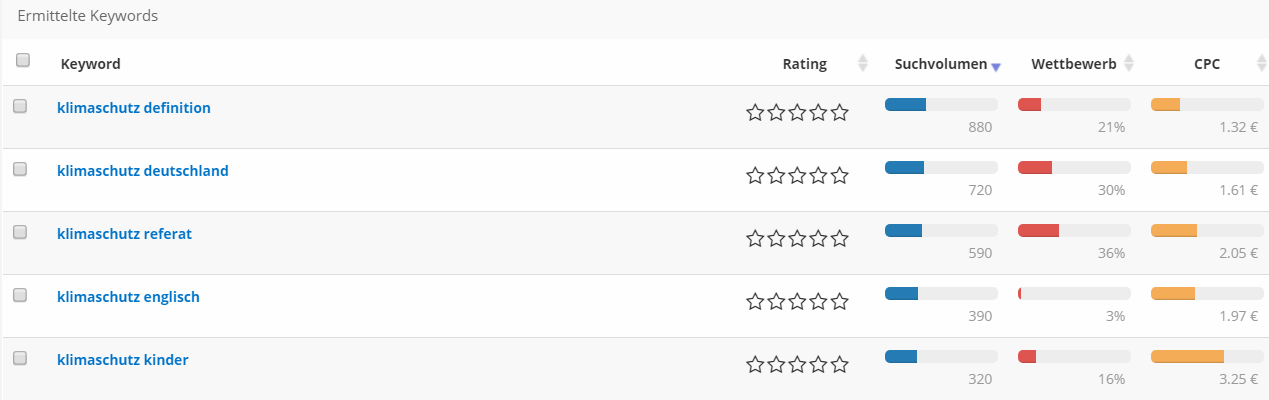
Sofern du alle drei Google Quellen ausgewählt hast, kannst du auch gezielt nach Fragen suchen, die Menschen bei Google gestellt haben. Wähle dazu im Menü rechts unterhalb deines Basiskeywords die Quelle “Google Suggest (Fragewörter)” aus bzw. deaktiviere die beiden übrigen Quellen.
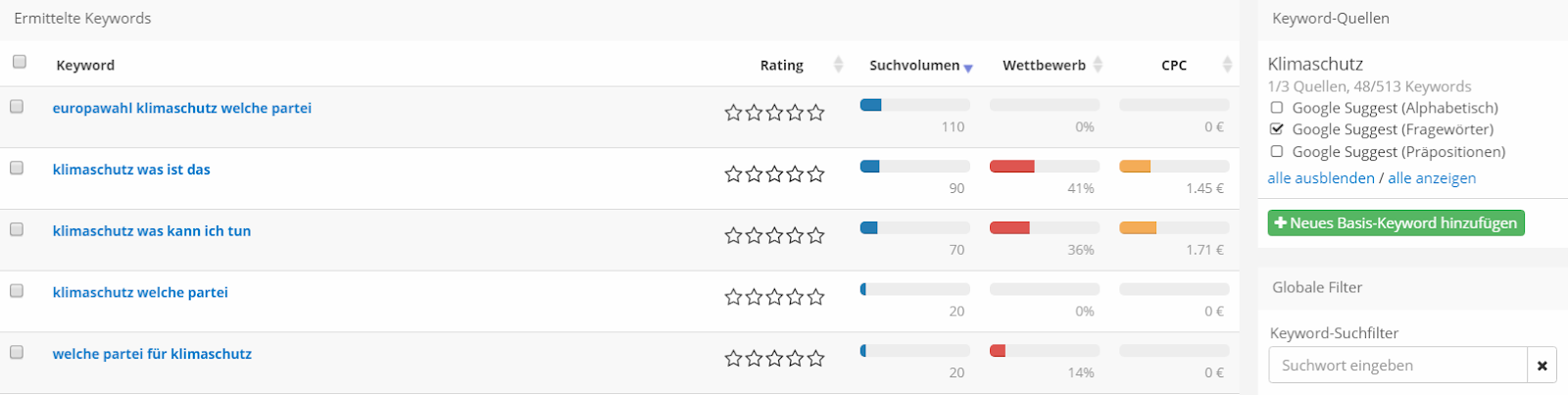
Keywords die in der Keywordrecherche ermittelt wurden, sind noch nicht dem Monitoring und deinem Keyword-Set beigefügt. Bist du bei der Recherche auf interessante Keywords gestoßen, kannst du diese nun deinem Monitoring hinzufügen. Klicke dazu auf die kleinen Auswahlbuttons links neben den Keywords und wähle die passenden Keywords aus.
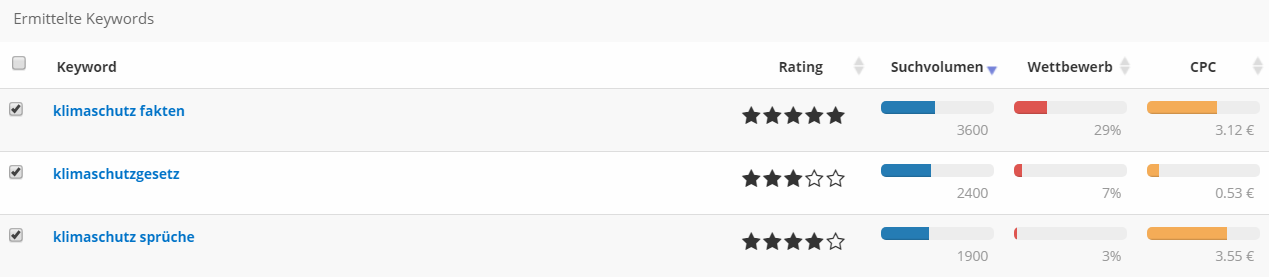
Nun wählst du den Button “Keywords weiterverarbeiten“ aus, entscheide dich für den Auswahlpuntk “Nur durch Checkbox…” und es startet der bereits bekannte Keywords Hinzufügen Prozess mit den ausgewählten Keywords. Sollten in der Keyword-Recherche Keywords enthalten sein, die zwar grundsätzlich spannend, aber aktuell nicht weiter verfolgenswert sind, so kannst du diese auch mithilfe der Sterne in der Spalte Rating bewerten. Zu einem späteren Zeitpunkt lässt sich dadurch noch nachvollziehen, welche Keywords dir heute als “interessant” in Erinnerung geblieben sind.
Keyword Vorschläge
Keyword Vorschläge erweitern die Keyword Recherche um themennahe Begriffe. Anders als die Recherche-Funktion kommen hierbei nicht nur Keywords zum Vorschein, die das Basis-Keyword beinhalten. Zunächst rufst du rechts im Menü die Ansicht “Keyword Vorschläge” auf. Hast du bereits Keywords im Monitoring Modul hinterlegt erscheinen bereits die ersten Vorschläge. Um sehr präzise Vorschläge zu erhalten nutze rechts den Keyword-Tag-Filter und wähle lediglich eine deiner gebildeten Keyword-Gruppen (Tags) aus. Diese ist nach Auswahl dunkelblau markiert. Auch hier lassen sich die für wichtig erachteten Keywords wieder auswählen und über die Funktion “Selektierte KWs hinzufügen” dem Monitoring hinzufügen.
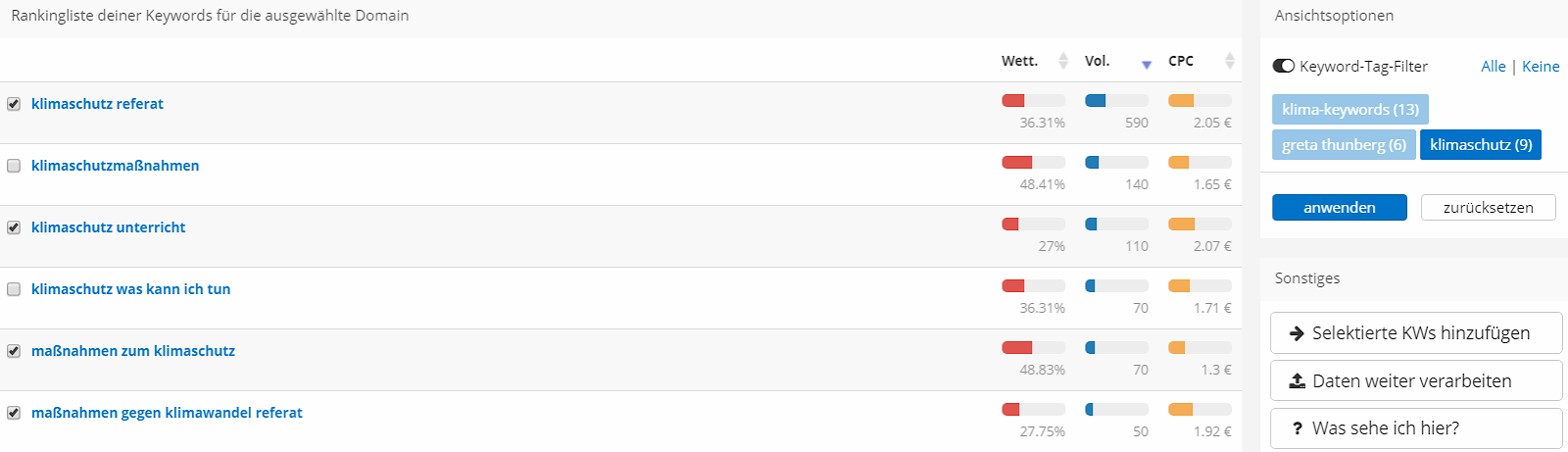
Marktbegleiter hinzufügen
Nachdem die unternehmensrelevanten Keywords hinzugefügt wurden, werden auch die Marktbegleiter hinterlegt. Darunter sollten alle URLs verstanden werden, die zu den abgedeckten Themenbereichen (Keywords) ebenfalls ranken und/oder die selben Kunden ansprechen. Sieh dir unter Mitbewerber-Vorschläge zunächst die Marktbegleiter an, die PageRangers für dich ermittelt hat. Hier erhältst du bereits zwei Indikatoren um herauszufinden, ob es sich um einen starken oder schwachen Ranking-Gegner handelt. Der Sichtbarkeits-Index ist der Benchmark der gesamten Sichtbarkeit und dient zum direkten Vergleich der Gesamtsichtbarkeit auf Basis der angelegten Keywords. Die Anzahl der ermittelten Rankings gibt Auskunft darüber, für wie viele der von dir hinterlegten Keywords deine Mitbewerber jeweils ranken. Mitbewerber-Vorschläge hinzufügen Um einen Marktbegleiter deiner Liste hinzuzufügen, genügt ein Klick auf das grüne Plus-Symbol. Du kannst insgesamt 15 Webseiten monitoren.
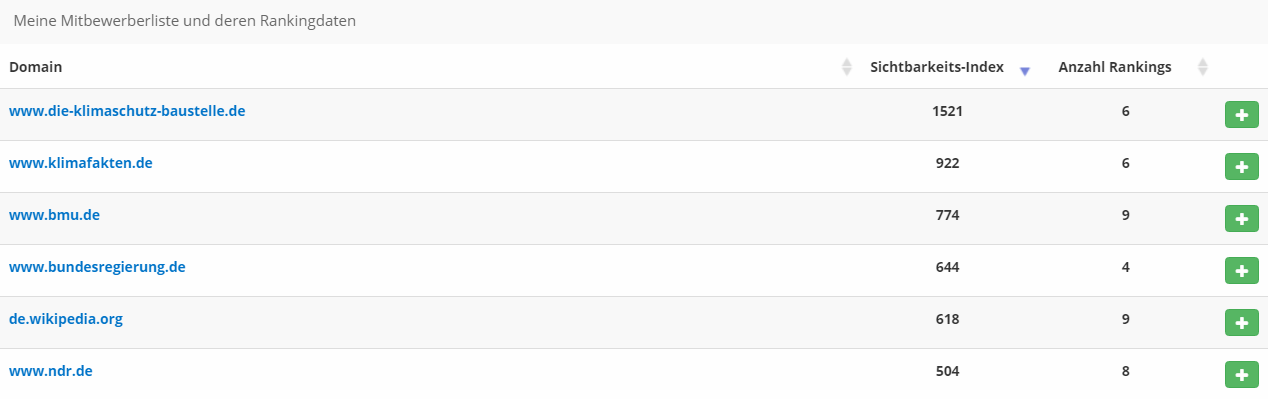
Solltest du deine Keywords im Vorfeld mit Tags versehen haben, kannst du dir die Marktbegleiter nun auch je Tag anschauen. Mitbewerber manuell hinzufügen Fehlt ein Marktbegleiter in der Auflistung,, so kann dieser manuell über den Menüpunkt “Meine Mitbewerber” und dann unter “Mitbewerber hinzufügen” ergänzt werden.
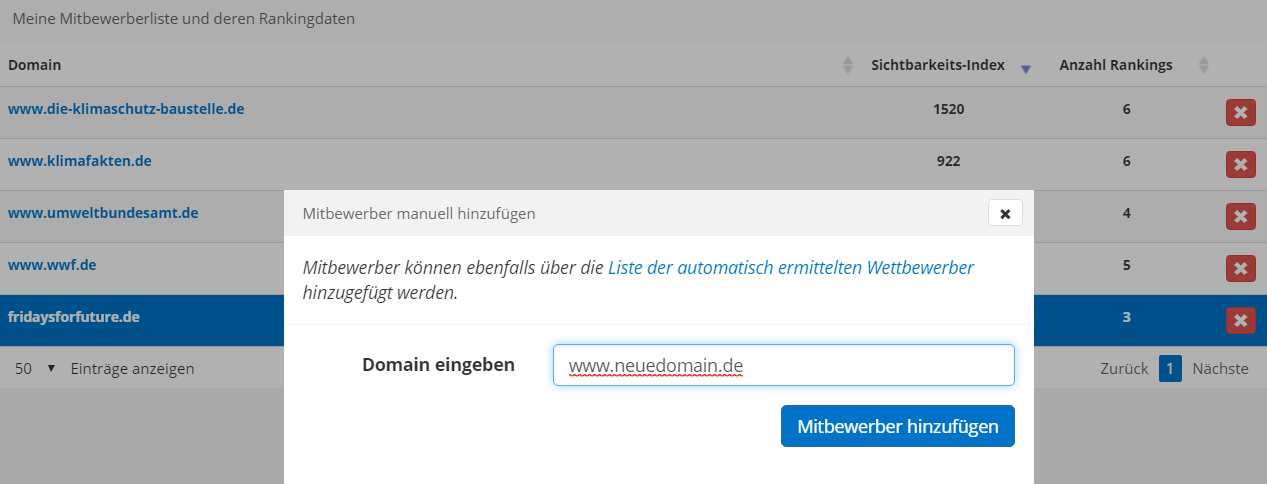
Wenn Du die Anleitung befolgst, hast du nun ein auf deine Ziele abgestimmtes Keywordset, welches du mit Bezug zu deiner eigenen Domain als auch zu Deinen Mitbewerbern untersuchen kannst.
Durch die Kategorien (Tags) erkennst du, in welchen Themenbereichen deine Webseite positiven und negativen Schwankungen unterliegt und kannst auf Basis der für dich relevanten Keywords Entscheidungen über die nächsten Optimierungen treffen. Weitere Einstellungen musst du im Monitoring Modul vorerst nicht vornehmen, deine relevanten Keywords und Marktbegleiter werden ab sofort überwacht.
Einrichtung des Search Console Modul
Die Google Search Console (ehemals Webmaster Tools) ist ein kostenloser Dienst von Google. Mit ihr werden Suchanfragedaten und technische Details deiner Webseite überwacht. Sie dient Google als Kommunikationsmittel zu Webmastern. Google informiert dich dort u.a. über Indexierungsfehler, welche die Auffindbarkeit von Inhalten maßgeblich erschweren oder verhindern. Du kannst über die Search Console auch mit Google kommunizieren und neue Inhalte oder Updates bestehender Inhalte an Google senden. Danach besucht der Google Crawler die gemeldeten Seiten und bewertet diese (erneut). Sie stellt somit ein wichtiges Werkzeug für deine SEO Tätigkeiten dar. Du kannst PageRangers mit der Search Console verbinden, damit du insbesondere die Suchanfrage-Daten in PageRangers auswerten und weiterverarbeiten kannst. Voraussetzung dafür ist lediglich ein bestehender Search Console Account, der bereits mit deiner Webseite verbunden wurde.
Im Unterschied zum Modul Monitoring oder dem Explorer Modul werden nach der Verknüpfung im Search Console Modul alle Rankings deiner Domain aufgeführt und die Keyword-Daten mit Impression, Klicks und der Click-Trough-Rate dargestellt. Account der Google Search Console einrichten Voraussetzung für die Nutzung der Search Console ist ein Google Konto. Das Konto kannst du kostenlos unter diesem Link einrichten.
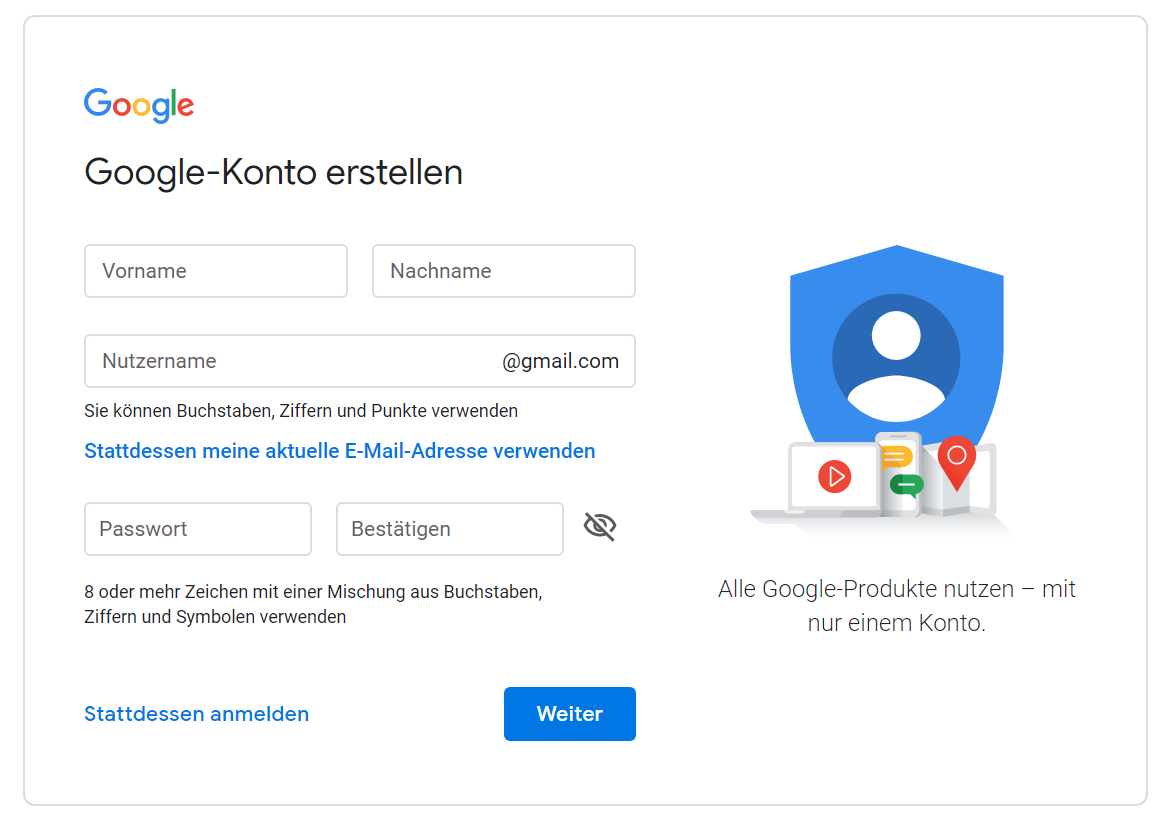
Website mit der Google Search Console verknüpfenLogge dich nun mit deinem Konto bei der Google Search Console ein und wähle “Property hinzufügen” aus. Die Funktion findest du oben links, unterhalb des Google Sarch Console Schriftzugs.
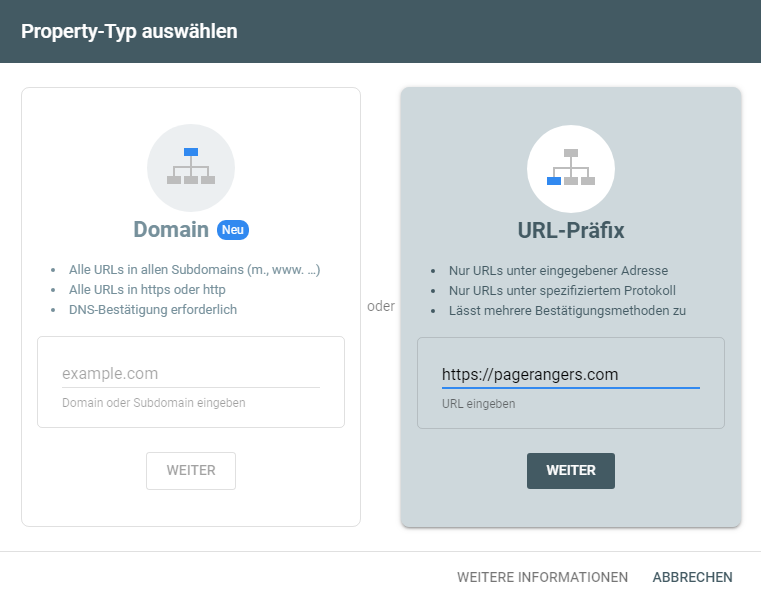
In dem sich öffnenden Fenster trägst du deine Domain unter URL-Präfix ein. Zur Vermeidung von Duplicate Content empfehlen wir, alle erreichbaren Domains (http://, https://….) einzutragen und eine bevorzugte Version einzurichten. Nun muss die Inhaberschaft bestätigt werden, indem man sich als Webmaster authentifiziert. Hierfür bietet Google mehrere Bestätigungsmöglichkeiten
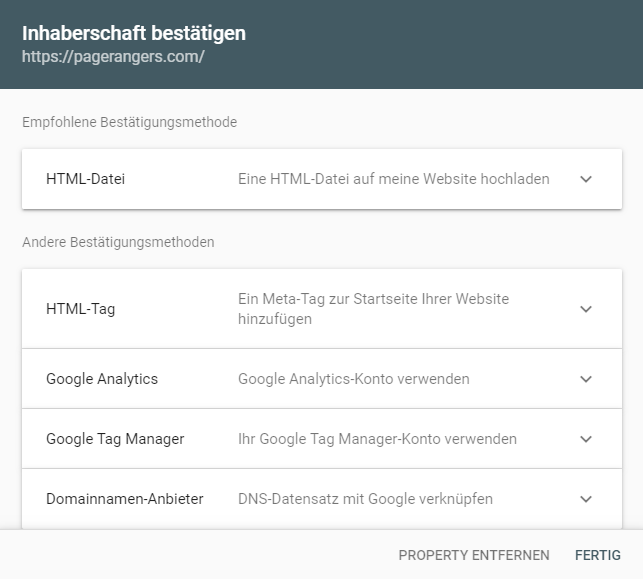
Die von Google empfohlene Methode ist die Einbindung via HTML Datei. Diese lädst du in dein Hauptverzeichnis der Domain.
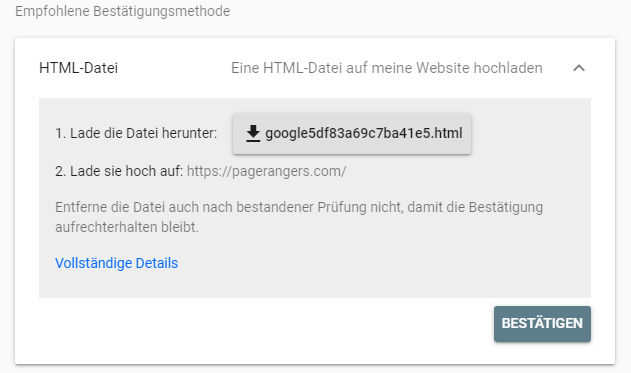
Google stellt noch weitere Möglichkeiten bereit. Sofern mit dem Google Konto bereits Google Analytics verbunden wurde, genügt es bspw. Analytics mit der Search Console zu verknüpfen. Eine vollständige Anleitung zu den Alternativen findest du unter diesem Link. Wurde der Vorgang erfolgreich abgeschlossen, bestätigt Google die Verknüpfung und der Zugriff auf die Daten besteht. Feineinstellungen wie bspw. die Auswahl des Ziellandes können nun vorgenommen werden. PageRangers mit der Google Search Console verbinden Unter dem folgenden Link findest du eine ausführliche Anleitung und ein Video um die Verknüpfung herzustellen. Anleitung aufrufen
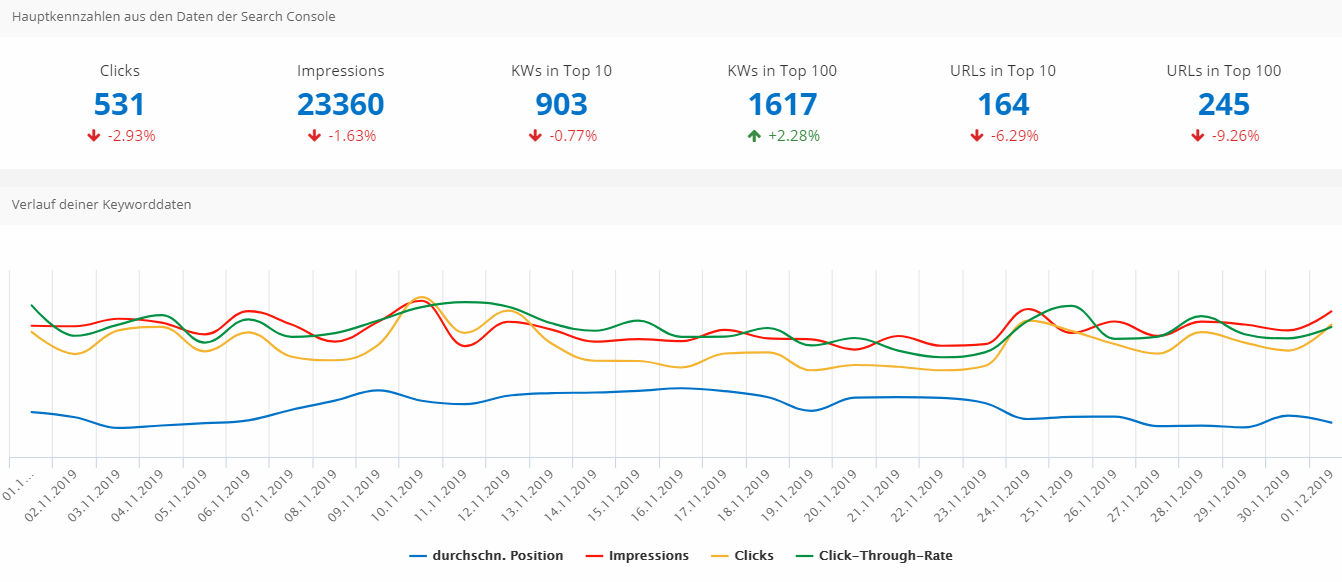
Das Search Console Modul bei PageRangers einrichten
Ein manuelle Einrichtung wie bei Modul Monitoring entfällt. Jedoch können auch in diesem Modul Keywords zu Gruppen (Tags) und Keyword-Sets zusammengefasst werden um später statt aller Keywords nur Teilmengen zu betrachten. Einrichtung des Onpage Modul Das Onpage Modul überwacht deine Webseite. Es deckt Optimierungspotentiale und Fehler gleichermaßen auf, die ein Ranking beeinflussen oder gar verhindern können. Die PageRangers Crawler gehen dabei ähnlich wie die Suchmaschine Google selbst vor. Mit den leicht verständlichen Analysen können Webmaster die Meldungen dann sukzessive beheben und die gesamte Webseite technisch optimieren.
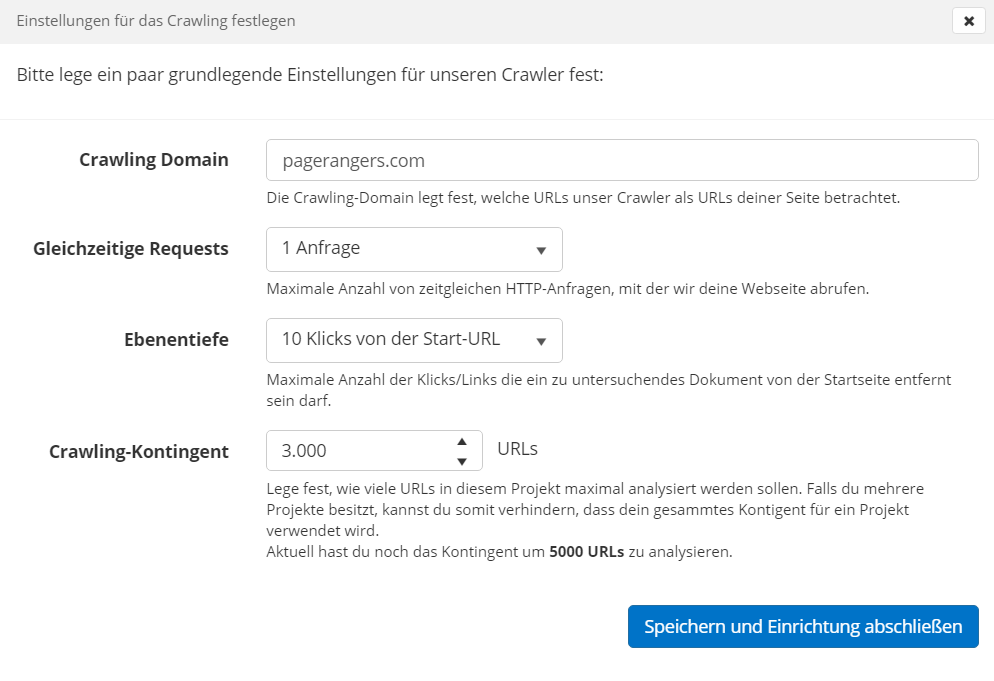
Überprüfe zunächst im Einrichtungsprozess, ob die hinterlegte Domain (ohne http: oder https://) korrekt ist und schließe die Einrichtung dann über den blauen Button ab. Die Voreinstellungen sind bereits für die meisten Seiten treffend gewählt, lediglich bei der Anzahl der zu crawlenden Seiten sollte überprüft werden, ob der voreingestellte Wert von 500 URLs für das Projekt ausreichend dimensioniert ist. Onlineshops haben i.d.R. deutlich mehr URLs.
Die Einrichtung und das initiale Crawling dauern ca. 30 Minuten, abhängig von der Größe der Domain bzw. der Anzahl der zu untersuchenden URLs. Du erhältst eine Benachrichtigung, wenn die Ergebnisse bereit stehen und dein Dashboard hält die Daten für dich vor.
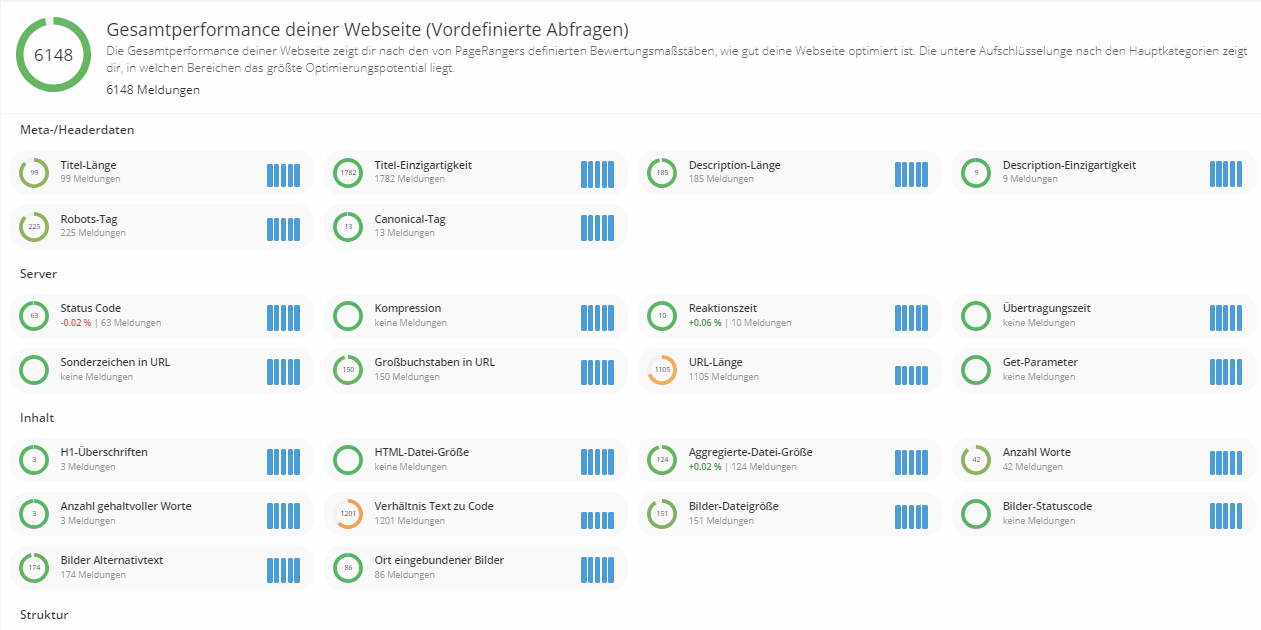
Schließe die Einrichtung nicht ab, ohne die Einstellungen des Moduls besucht zu haben. Diese befinden sich in der linken Menüleiste. Aktiviere hier bei Bedarf das automatische Crawling. Zu deinem bevorzugten Zeitpunkt (z.B. Donnerstag um 05.00 Uhr) wird PageRangers nun wöchentlich aktualisierte Projektdaten liefern.
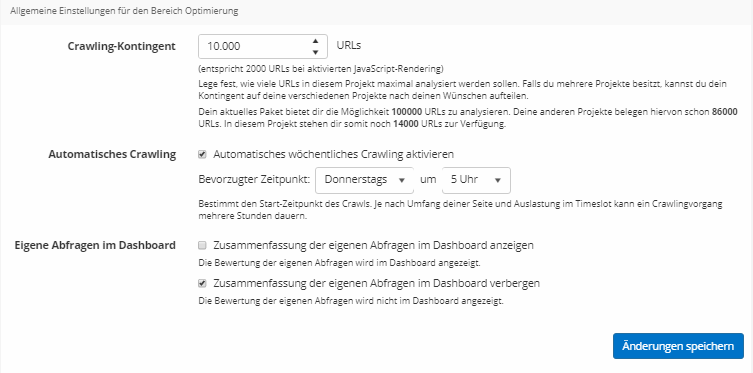
Einrichtung des Links Modul
Backlinks sind Verlinkungen Dritter zu deiner Webseite. Sie zählen zu den wichtigsten Rankingfaktoren von Google und verleihen einer Website Autorität durch den Empfehlungscharakter. Wichtiger als die Quantität (Anzahl Backlinks) ist die Qualität. Entscheidende Qualitätsmerkmale sind u.a. die Themenähe zur Link-erhaltenden Seite sowie die Autorität der Link-gebenden Seite sowie die Herkunft der Domain. Das Link Modul untersucht das Web auf Verlinkungen zu deiner Webseite und zeigt dir diese an. Für die Einrichtung trägst du deine Domain (ohne http, https und www) ein, passt ggf. das Backlink-Kontingent auf die zu erwartende Anzahl Links an. Optional kannst du deinen Google Analytics Account mit PageRangers verknüpfen. Eine Anleitung dazu findest du unter diesem Link.
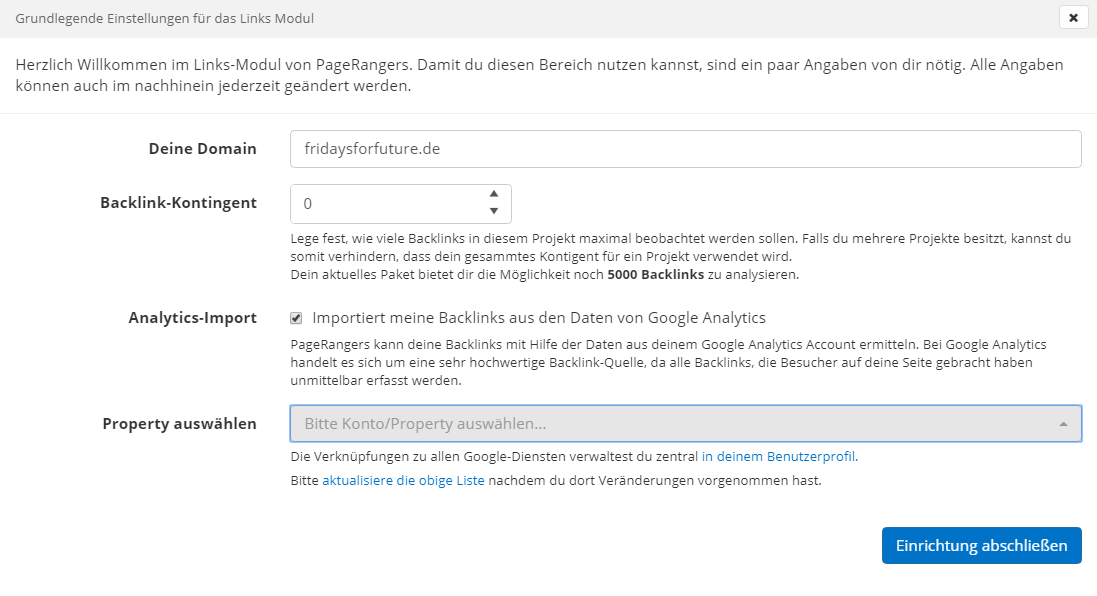
Der Einrichtungsprozess ist abgeschlossen und das Links Modul steht dir zur Nutzung bereit.